![]()
Guide de référence
| Index | Rechercher | Glossaire | ||||||||
| Contents | Aide |
|
||||||||
|
|
|
|||||||||||||||||||||||||||||||||
Informations sur le produit
À propos du Bluetooth Photo Printer Adapter
Connexion et déconnexion du Bluetooth Photo Print Adapter
Paramètres du module Bluetooth
Impression
Le module Bluetooth Photo Printer Adapter en option est un module de communication sans fil qui permet d'imprimer à partir d'appareils photo numériques et d'autres périphériques exploitant la technologie sans fil Bluetooth.

| Remarque : |
|
|
Profil d'imagerie de base (BIP, Basic Imaging Profile)
Profil de remplacement du câble de copie papier (HCRP, Hardcopy Cable Replacement Profile)
Profil de poussée de l'objet (OPP, Object Push Profile)
 | Insérez le connecteur de l'adaptateur dans le connecteur USB du périphérique externe à l'avant de l'appereil, comme illustré ci-dessous. |
| Important : |
|

 | Le voyant de l'adaptateur Bluetooth s'allume pendant une seconde. Si la diode ne s'allume pas, déconnectez l'adaptateur du combiné multifonction , puis reconnectez-le. |
Retirez l'adaptateur du connecteur USB du périphérique externe comme illustré ci-dessous.
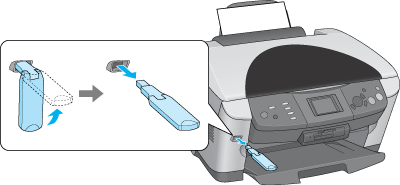
| Important : |
|
|
|
Utilisez l'écran LCD du combiné multifonction pour effectuer les réglages de communication sans fil avec le module Bluetooth. Pour plus de détails, voir Paramétrage.
|
Paramètre |
Choix |
Description |
|
Config. ID imp. Bluetooth |
nom de l'imprimante-(nombre) |
Si plusieurs imprimantes compatibles avec la norme Bluetooth se trouvent à la même portée de communication, distinguez-les en leur affectant à chacune un nombre de 0 à 9. Mettez le combiné multifonction hors tension, puis de nouveau sous tension pour activer le paramètre Nom du périphérique. |
|
Mode connectivité Bluetooth |
Public |
Ce mode permet aux périphériques compatibles avec la norme Bluetooth d'utiliser l'imprimante et d'imprimer des documents en toute liberté. |
|
Privé |
Ce mode permet d'empêcher aux périphériques inconnus d'utiliser l'imprimante. Pour imprimer en mode privé, vous devez d'abord rechercher l'imprimante en mode public. Une fois que votre périphérique a utilisé l'imprimante en mode public, il pourra communiquer et imprimer des documents avec l'imprimante en mode privé. |
|
|
Liaison |
Ce mode nécessite l'entrée d'un code à quatre chiffres dans le périphérique pour activer la communication avec l'imprimante et l'impression de documents. |
|
|
Chiffrement Bluetooth |
Oui/Non |
Sélectionnez Oui pour chiffrer la communication. L'option de chiffrement nécessite l'entrée d'un code à quatre chiffres dans le périphérique pour activer la communication avec l'imprimante et l'impression de documents. |
|
Config. code PIN Bluetooth |
N'importe quel nombre à quatre chiffres |
Ce paramètre vous permet de définir un code à quatre chiffres qui doit être entré dans le périphérique avant l'impression si l'option Liaison est sélectionnée pour le mode de communication ou si le chiffrement est activé. |
|
Adresse Périphérique Bluetooth |
Défini à l'usine |
Affiche l'adresse de l'imprimante pour tous les périphériques Bluetooth. |
 | Connectez le Bluetooth Photo Print Adapter à votre imprimante. Reportez-vous à la section Connexion et déconnexion du Bluetooth Photo Print Adapter. |
| Important : |
|
 | Appuyez sur la touche Setup pour lancer le mode de configuration. |
 |
Sélectionner les paramètres Bluetooth à l'aide des touches  / / , puis appuyez sur la touche OK. , puis appuyez sur la touche OK.
|
 |
Utilisez les touches  / / pour modifier les paramètres des différents éléments. Pour plus d'informations sur les paramètres du module Bluetooth, reportez-vous à la section Description des paramètres. pour modifier les paramètres des différents éléments. Pour plus d'informations sur les paramètres du module Bluetooth, reportez-vous à la section Description des paramètres.
|
Si vous sélectionnez l'option Liaison pour le mode de communication ou si vous activez le chiffrement, vous devez entrer un code dans le périphérique exploitant la technologie sans fil Bluetooth avant de communiquer ou d'imprimer des documents avec le combiné multifonction. Le code par défaut est 0000.
Pour modifier le code, procédez comme suit. Le code 1234 est utilisé en guise d'exemple.
 |
Appuyez sur les touches  / / dans le mode de configuration pour sélectionner le paramètre Config. code PIN Bluetooth, puis appuyez sur la touche OK. dans le mode de configuration pour sélectionner le paramètre Config. code PIN Bluetooth, puis appuyez sur la touche OK.
|
 |
Appuyez sur les touches  / / pour modifier le premier chiffre, puis appuyez sur les touches pour modifier le premier chiffre, puis appuyez sur les touches  / / pour modifier le chiffre. pour modifier le chiffre.
|
 | Sélectionnez le deuxième chiffre, le troisième chiffre et le quatrième chiffre en procédant de la même manière, puis appuyez sur la touche OK pour activer le code. |
 | Assurez-vous que le Bluetooth Photo Print Adapter est connecté au combiné multifonction et que les paramètres Bluetooth ont été effectués. Pour plus de détails sur la connexion du Bluetooth Photo Print Adapter, reportez-vous à la section Connexion et déconnexion du Bluetooth Photo Print Adapter. Pour définir les paramètres Bluetooth, reportez-vous à la section Paramètres du module Bluetooth. |
 | Appuyez sur la touche Setup. |
 |
Sélectionnez Config. image impr. directe à l'aide des touches  / / , puis appuyez sur la touche OK. , puis appuyez sur la touche OK.
|
| Remarque pour les utilisateurs du profil de poussée de l'objet : |
|
 |
Sélectionnez l'option d'impression nécessaire à l'aide des touches  / / et modifiez l'élément du paramètre à l'aide des touches et modifiez l'élément du paramètre à l'aide des touches  / / . .
|
|
Élément du menu |
Élément du paramètre |
Description |
|
Type de papier |
Ordinaire, Blanc brillant, Photo glacé, Papier photo, Glacé Premium*, Semi-glacé, Mat, PQIJ, Transfert |
|
|
Taille papier |
A4, 10 x 15 cm*, 4 x 6" |
|
|
Disposition |
Sans marges |
Impression sans marges |
|
Avec marges |
Impression avec une marge de 3 mm en haut, en bas et sur les deux bords du papier |
|
|
2 en 1, 4 en 1, 8 en 1, 20 en 1 |
Impression de plusieurs photos sur une même feuille : la taille des photos est ajustée automatiquement selon le nombre de photos à imprimer et la taille du papier. |
|
|
Moitié sup. |
Impression sur la moitié supérieure du papier |
|
|
Résolution |
Normale, Photo*, Photo supérieure |
|
|
Filtre |
Désactivé* |
N'imprime pas en ton bistre mais en couleur ou en échelle de gris |
|
Sépia |
Imprime en ton bistre |
|
|
Correc. auto. |
P.I.M.* |
Impression à l'aide de la fonction PRINT Image Matching. Si la photo ne contient pas de données P.I.M., essayez d'imprimer à l'aide de la fonction PhotoEnhance. |
|
Exif |
Impression à l'aide de la fonction Exif Print. Vous obtenez ainsi des impressions de qualité supérieure. |
|
|
PhotoEnhance |
Impression automatique de photos améliorées. L'impression prend plus de temps mais la qualité d'impression est meilleure. |
|
|
Aucun |
Impression sans correction automatique |
|
|
Petite image |
Activé |
Supprime le bruit numérique et améliore la résolution |
|
Désactivé* |
Ne supprime pas le bruit numérique et n'améliore pas la résolution |
|
|
Luminosité |
Très clair |
Rend les impressions très claires |
|
Plus clair |
Rend les impressions légèrement plus claires |
|
|
Standard* |
Pas de réglage de la luminosité |
|
|
Plus foncé |
Rend les impressions légèrement plus foncées |
|
|
Très foncé |
Rend les impressions très foncées. |
|
|
Contraste |
Très élevé |
Rend le contraste des impressions très important |
|
Élevé |
Rend le contraste des impressions légèrement plus important |
|
|
Standard* |
Pas de réglage du contraste |
|
|
Netteté |
Très net |
Rend les contours des objets très nets |
|
Plus net |
Rend les contours des objets légèrement plus nets |
|
|
Standard* |
Pas de réglage de la netteté |
|
|
Plus doux |
Rend les contours des objets légèrement plus doux |
|
|
Très doux |
Rend les contours des objets très doux |
|
|
Saturation |
Saturation très importante |
Rend les impressions très vives. |
|
Saturation importante |
Rend les impressions légèrement plus vives |
|
|
Standard* |
Pas de réglage de la saturation |
|
|
Saturation moins importante |
Rend les impressions légèrement plus ternes |
|
|
Saturation beaucoup moins importante |
Rend les impressions très ternes |
|
|
Date à laquelle la photo a été prise |
Aucune* |
N'imprime aucune information relative à la date |
|
aaaa.mm.jj |
par exemple, 2003. 05. 18 |
|
|
mmm.jj.aaaa |
par exemple, Oct. 18. 2003 |
|
|
jj.mmm.aaaa |
par exemple, 18. Oct. 2003 |
|
| * Indique les paramètres par défaut |
Les éléments de menu et les paramètres par défaut disponibles varient selon le profil utilisé.
| Remarque : |
|
 | Vérifiez les paramètres et appuyez sur la touche OK. L'écran LCD affiche de nouveau le menu Configurer. |
 | Imprimez les données à partir du périphérique compatible avec la norme Bluetooth. |
| Remarque : |
|
Pour plus d'informations sur l'impression à partir d'appareils photo numériques, de caméras vidéo numériques, d'assistants numériques personnels, d'ordinateurs personnels nomades et d'autres périphériques exploitant la technologie sans fil Bluetooth, reportez-vous à la documentation du périphérique et du combiné multifonction.
| Version 1.00E, Copyright © 2001, SEIKO EPSON CORPORATION |